Symptômes
Le message d'erreur "Le fichier Hdd manque, est corrompu ou est utilisé par une autre application" s'affiche lors du démarrage de la machine virtuelle.
Résolution
REMARQUE : nous vous conseillons de faire des sauvegardes de la machine virtuelle en la clonant ou en copiant simplement le dossier de la machine virtuelle dans un endroit sûr (lorsque Parallels Desktop est arrêté) au cas où des actions incorrectes causeraient une perte de données.
1. Allez dans Macintosh HD -> Utilisateurs -> "Votre nom d'utilisateur" (L'icône d'une "maison") ->Documents (Bibliothèque) -> Parallels) puis ouvrez le dossier “Nom de la machine virtuelle”.
2. Cliquez avec le bouton droit de la souris (CTRL+clic pour la souris “Mac” ou MAJ+CTRL+clic pour la souris “Mac”) sur le fichier the .hdd puis sélectionnez "Afficher les contenus du pack".
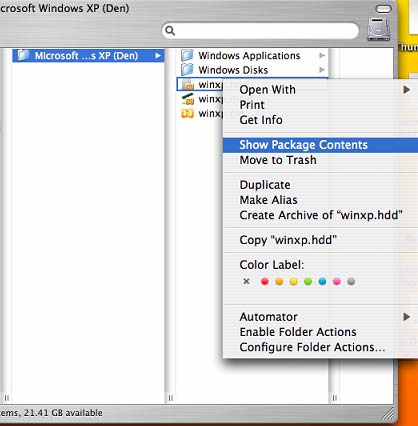
Vous verrez les fichiers .xml et .hds.
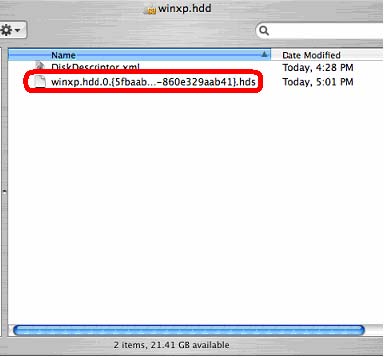
3. Copiez le tout dernier et le plus gros fichier .hds et collez-le dans le dossier de votre Machine virtuelle.

4. Allez dans ce dossier et cliquez avec le bouton droit de la souris sur le fichier .hds puis sélectionnez "Obtenir des infos".
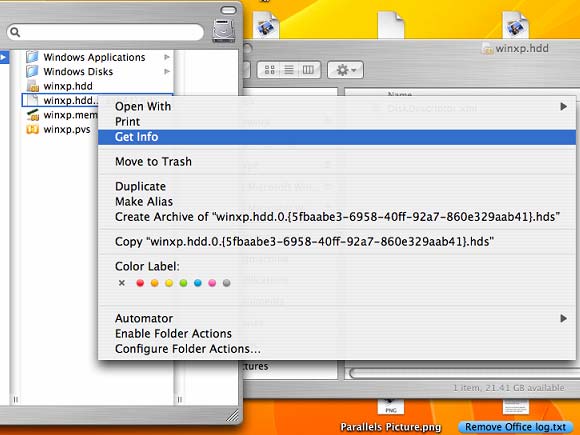
5. Dans le dossier “Nom & Extension”, supprimez le nom puis entrez "windows.hdd". Fermez cette fenêtre. Vous allez recevoir un message de confirmation. Cliquez sur "Utiliser .hdd".
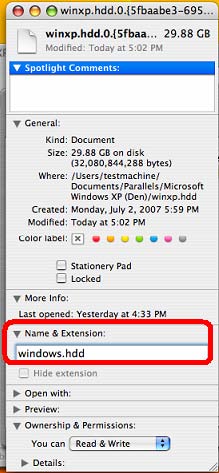
Ouvrez la configuration de la machine virtuelle (ne démarrez pas windows) à partir de Macintosh HD -> Applications -> Parallels -> Parallels Desktop. Si votre Windows démarre automatiquement, appuyez en maintenant le bouton enfoncé sur la touche “Apple” puis re-cliquez en même temps sur l'icône Parallels Desktop.
6. Choisissez "Editer" à partir du menu Parallels Desktop puis sélectionnez "Machine virtuelle..."
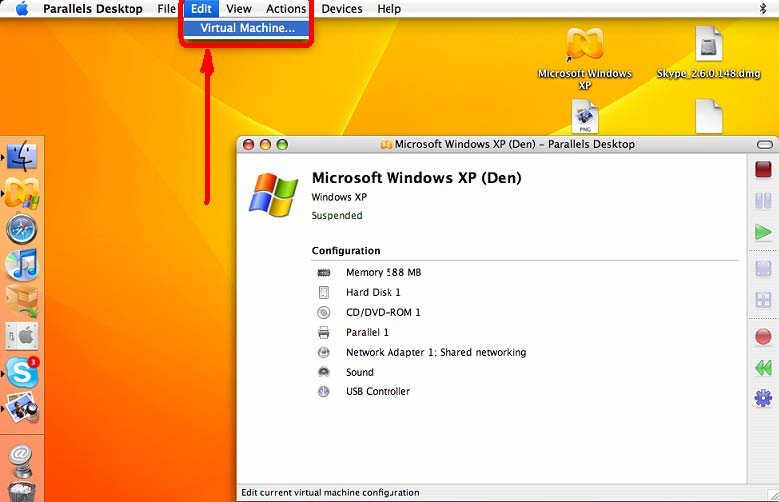
7. Cliquez sur Disque dur 1 -puis cliquez sur le bouton Parcourir ![]() .
.
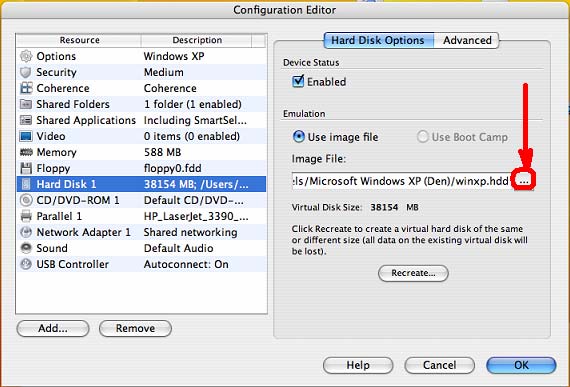
8. Parcourez Macintosh HD -> Utilisateurs -> [votre nom d'utilisateur](icône "maison") -> Documents (Bibliothèque) -> Parallels et ouvrez le dossier portant le nom de votre Machine virtuelle (VM). Sélectionnez “windows.hdd” puis cliquez sur le bouton “Ouvrir”.
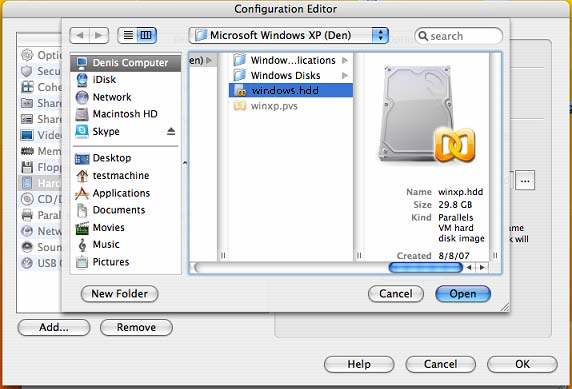
9. Vous devriez obtenir un message à propos du matériel converti. Continuez la conversion.
10. Une fois terminé, cliquez sur “OK”.
11. Démarrez votre VM en cliquant sur le bouton ![]() Démarrer.
Démarrer.
Was this article helpful?
Tell us how we can improve it.